Win7音响连接电脑没声音的解决方法(如何设置Win7音响为主输出设备)
在使用Windows7操作系统时,有时候我们连接音响到电脑上却发现没有声音输出。这个问题可能是由于一些设置问题导致的。本文将详细介绍如何设置Win7音响为主输出设备,解决连接电脑没有声音的问题。
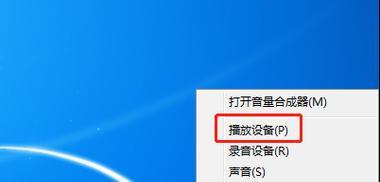
检查音响连接是否正确
检查音量设置是否合理
检查默认播放设备设置
检查驱动程序是否正常安装
更新驱动程序
检查音频设备是否禁用
检查系统音频服务是否启用
检查声卡线路是否松动
检查播放器设置
检查音频线是否损坏
检查音频文件格式是否支持
重启音频服务
运行硬件和设备故障排除程序
重新安装音频驱动程序
咨询专业技术支持
1:我们需要确认音响连接到电脑的插孔是否正确。请确保音频线插入到音频输入插孔中,并且与电脑之间连接稳固。
2:我们需要检查音量设置是否合理。点击任务栏右下角的音量图标,确认音量设置是否为静音状态,如果是,请调整音量至合适的级别。
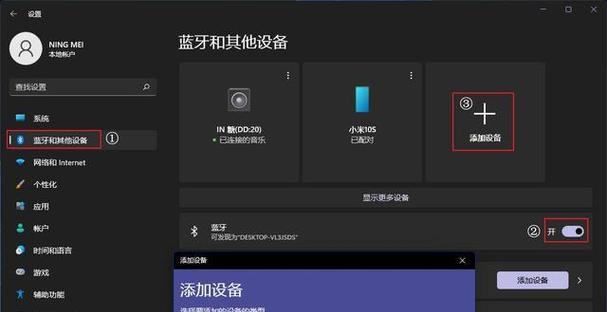
3:接着,我们需要检查默认播放设备设置。右击任务栏上的音量图标,选择“声音”,在弹出的窗口中点击“播放”选项卡,确认所需音频设备是否被选中为默认播放设备。
4:如果上述方法都没有解决问题,我们需要检查音频驱动程序是否正常安装。打开设备管理器,在“声音、视频和游戏控制器”下找到音频设备,确认驱动程序是否正常安装并且没有叹号或问号提示。
5:如果驱动程序存在问题,我们可以尝试更新驱动程序。可以通过访问音频设备的官方网站或者使用驱动程序更新软件来获取最新的驱动程序并进行更新。
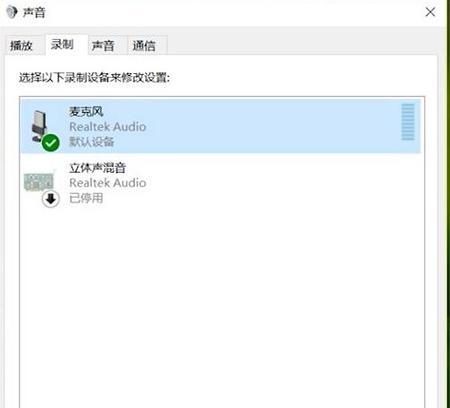
6:有时候,音频设备可能会被禁用。我们可以在设备管理器中找到音频设备,右击设备并选择“启用”来解决这个问题。
7:同时,我们还需要确保系统音频服务已经启用。可以在“服务”应用程序中找到“WindowsAudio”服务,并确认该服务是否已启用。
8:如果以上方法仍然无法解决问题,我们需要检查声卡线路是否松动。请确保音频线插头插入正确的插孔,并且连接牢固。
9:一些播放器可能会有特定的音频输出设置。我们可以进入播放器的设置界面,确认音频输出设备是否为所需设备。
10:此外,损坏的音频线也可能导致无声问题。可以尝试更换一根新的音频线,看看问题是否得到解决。
11:还有一个可能性是音频文件格式不被支持。请确认所播放的音频文件是否为常见的音频格式,并且确认您的系统支持该格式。
12:如果问题仍未解决,可以尝试重启音频服务。可以在“服务”应用程序中找到“WindowsAudio”服务,选择重启选项来重新启动音频服务。
13:如果以上方法都没有效果,我们可以运行Windows自带的硬件和设备故障排除程序。打开控制面板,选择“硬件和声音”,在“设备和打印机”下点击“故障排除”并按照提示进行操作。
14:如果问题仍然存在,可以尝试重新安装音频驱动程序。在设备管理器中卸载当前的音频设备驱动程序,然后重新安装最新的驱动程序。
15:如果以上方法都无法解决问题,我们建议咨询专业的技术支持。他们将根据具体情况提供更深入的解决方案。
Win7音响连接电脑没声音可能是由于设置问题或者驱动程序问题导致的。本文介绍了15种解决方法,包括检查连接、设置音量、确认默认设备、更新驱动程序、检查禁用状态、检查系统服务、检查线路连接、调整播放器设置、更换音频线、确认文件格式支持、重启音频服务、运行故障排除程序、重新安装驱动程序以及咨询技术支持。根据具体情况尝试这些方法,相信能解决Win7音响连接电脑没声音的问题。
- 电脑经常显示服务器错误,如何解决?(排查故障、修复错误,让电脑运行稳定)
- 电脑Word页脚显示错误的原因及解决方法(解决电脑Word页脚显示错误的有效措施)
- 解读台式电脑错误签名及其解决方法(错误签名的定义和影响,解决错误签名的有效方法)
- 非华为电脑硬件解码错误的原因及解决方法
- 解决Windows电脑无法关机的常见错误(探究无法关机的原因与解决方案)
- 电脑CPU错误的解决方法(有效解决电脑CPU错误的技巧与建议)
- 笔记本电脑换系统Win7系统教程(详细步骤教你轻松更换笔记本电脑操作系统)
- 用Dellu装系统教程(让您的Dellu设备重新焕发活力,轻松装系统)
- 解决苹果电脑更新显示错误的有效方法(一键修复显示问题,让苹果电脑焕发新生)
- 如何进行强制恢复出厂设置?(详细步骤教你轻松搞定)
- 解决电脑网络错误678的方法(轻松应对网络连接问题,让你畅享互联网)
- 掌握GhostExplorer(简单易懂的GhostExplorer操作指南,让你轻松应对数据丢失困境)
- 如何重新设置wifi密码(一步步教你重新设置wifi密码,保障网络安全)
- 轻松掌握UP1X量产教程,成为专业操作高手(UP1X量产教程分享,快速提升生产效率)
- 索尼电脑重装系统教程
- 金士顿64G量产教程(一步步教你如何量产金士顿64G存储设备,释放潜在储存空间)
